Права замена матрице на лаптопу
За разлику од рачунара, сваки лаптоп је подразумевано опремљен екраном који може у потпуности постати алтернатива посебном монитору. Међутим, као и свака друга компонента, матрица из једног или другог разлога може постати неупотребљива. У случају овог проблема, припремили смо овај чланак.
Садржај
Замените матрицу на лаптопу
Пре куповине и замене стандардне лаптоп матрице, требало би да будете сигурни да је ова процедура хитно потребна дијагностиковањем проблема на екрану и системима за решавање проблема. Ако након тога ваше намјере нису измијењене, будите посебно пажљиви у свакој од описаних фаза. У супротном, нова матрица можда неће радити.
Напомена: Без одговарајућег искуства, најбоље решење би било да контактирате сервисни центар.
Погледајте и:
Монитор Цхецкер Софтваре
Решавање проблема са тракама на лаптоп екрану
Корак 1: Изабери Нев Матрик
Подједнако можете применити и замјену матрице, као и уградњу новог екрана заједно са заштитним кућиштем. Одлучујући фактор је тешкоћа у проналажењу завршног екрана и његових нешто виших трошкова у поређењу са матрицом. Уопштено, потребне су вам само информације о моделу вашег лаптопа.

Више детаља: Како сазнати лаптоп модел
Можете купити матрицу одвојено од случаја без икаквих посебних проблема, али боље је то урадити не моделом лаптоп-а, већ по броју на самом уређају. Дакле, пре свега, мораће да буде уклоњен, прегледан за присутност серијског броја и тек након тога добије замену.
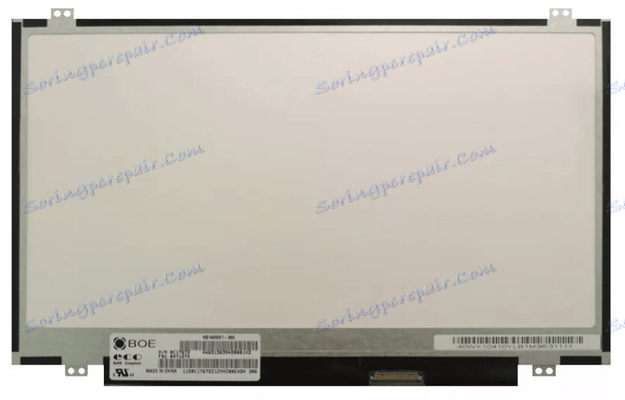
На локацији жељених ликова, посебно се помиње касније у чланку.
Корак 2: Отварање лаптопа
У неким случајевима, прва два корака чланка могу се прескочити због недостатка потребе да се екран искључи директно са матичне плоче. Ако користите лаптоп који захтева комплетно искључивање или желите да промените матрицу заједно са заштитним кућиштем, можете га растављати према нашим одговарајућим упутствима.

Више детаља: Како отворити лаптоп код куће
Већина модела захтева минималан број радњи који се своде на отварање кућишта без искључивања додатних компоненти. При растављању пажљиво прегледајте причвршћиваче и контакте како бисте умањили време и напор.
Корак 3: Искључите екран
Ова фаза је директно повезана са претходним корацима и углавном је опционална јер се матрица може уклонити без искључивања екрана, али са мањом удобношћу. Процедура не би требала изазвати проблеме ако уклоните потребне вијке. Поред тога, важан фактор је сложеност лаптоп рачунара.
- На дну лаптопа искључите чврсту жицу и извуците је на задњем делу кућишта.
- Искључите главни кабл са матичне плоче. Њена боја и облик могу се разликовати на различитим лаптоп рачунарима.
- Пронађите причврсне стране са стране и извадите вијке помоћу извијача са укрштеним главама.
- Ово се може учинити једнако и наизменично. Међутим, на крају морате да прекинете оба носача.
- Ако сте учинили све исправно, екран се може уклонити без додатних напора.





По завршетку описаног процеса, ако постоји одговарајући екран, може се заменити без уклањања матрице. У овом случају, идите директно на последњи део текста.
Корак 4: Матрица екстракта
Овај корак је најдуже време, јер без одговарајућег искуства лако можете оштетити не толико матрицу као заштитни случај. Ово треба запамтити и неопходно је опрезно, јер ће касније бити потребно да се граната инсталира замјена.
Напомена: оштећена шкољка је заменљива, али је тешко наћи.
Становање
- У неколико углова екрана на предњој страни уклоните посебне заштитне наљепнице. Да бисте то урадили, користите танки нож или иглу.
- Под наведеним премазом је вијак са преклопним главама. Уклоните га одговарајућим одвијачем.
- Са једне стране, поставите шрафцигер или нож између површина кућишта. Користеци мало напора, ослободите се везивања.
- Када отворите, чућете карактеристичне кликове. Ово треба поновити око читавог периметра случаја, пазити на подручју веб камере.
- Сада се шкољка може уклонити без великих потешкоћа и добити приступ матрици.





Матрица
- У зависности од модела екрана, монтажа може мало да се мења.
- Уклоните све завртње око периметра матрице држећи га у металном оквиру.
- С једне стране, танки кабл може да омета. Треба га уклонити тако да не оштети процес.
- Након што завршите радите на екрану и окрените га. Са задње стране, морате искључити посебну петљу.
- Ова жица се држи лепком, чије уклањање ће га ослободити.
- На истој страни матрице је посебна налепница која указује на модел. За ове симболе треба изабрати најпогоднију замјену.






Прецизно пратите описане радње, можете извући матрицу без обзира на модел и произвођач лаптопа. Затим можете започети инсталацију нове компоненте.
Корак 5: Инсталирај замјену
На овом кораку, не бисте требали имати никаквих питања, пошто је за повезивање нове матрице, довољно је поновити претходно описане кораке у обрнутом редоследу.
- Прикључите кабл на конектор на новој матрици и причврстите је истом лепком.
- Постављање дисплеја у његову првобитну позицију на кућиште, причврстите га завртњима.
- Замените поклопац лица и притисните га на задњу страну.
- Након што се уверите да се оба дела кућишта добро уклапају, користите одвијач за постављање вијака.
- По жељи, могу се затворити старим налепницама или остати отворени.





Онда остаје само да повежете екран и затворите лаптоп.
Корак 6: Поновно склапање
Када је екран у потпуности монтиран, мора бити инсталиран на оригиналном месту. Посебну пажњу треба посветити једнакој опремљености оба носача.

Навуците и спојите све жице управо као у оригиналном облику. Након завршетка процедуре, обавезно проверите перформансе нове матрице. Ако је могуће, ово је најбоље урадити пре него што је лаптоп потпуно затворен, тако да је могуће брзо проверити контакте.
Закључак
С обзиром да савремени лаптопови често дозвољавају да уклоните било коју компоненту без икаквих проблема, сигурно ћете моћи постићи жељени резултат. У овом случају, у случају потешкоћа приликом замене или тражења одговарајућег дисплеја, обратите нам се у коментарима.